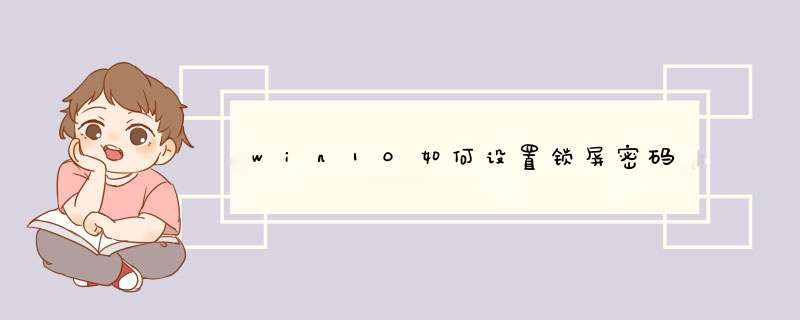
1、在使用win10系统的时候,开机之后进入桌面之前,是直接进入的,没有开机密码,也就是没有锁屏密码。
2、想要为系统设置一个开机密码,点击左下角的开始菜单图标。
3、然后在打开的页面中点击头像图标,在出现的菜单中点击更改账户设置选项。
4、然后在打开的设置页面中点击左侧的登录选项。
5、然后可以看到当前的管理员账号是没有密码的,点击下面的添加选项。
6、然后在d出的页面中输入密码,确认密码,输入密码提示,点击下一步。
7、一会之后,锁屏密码就创建完成了,点击完成即可。
在win10系统控制面板的“用户帐户”设置可以更改win10电脑锁屏界面的用户名,具体 *** 作请参照以下步骤。
1、首先用鼠标右击电脑屏幕左下角的“开始”图标,然后在d出的菜单中点击“运行”。
2、打开运行窗口以后,直接输入内容“control”,然后点击“确定”按钮。
3、进入到控制面板窗口。在控制面板中点击选项“用户帐户”。
4、接着继续会打开一个设置界面,在打开的页面中再次点击“用户帐户”选项。
5、接着在跳出来的更改帐户信息窗口中点击“更改帐户名称”选项。
6、接着在对话框的输入栏中输入希望修改成的名字,然后再点击“更改名称”按钮。
w10系统设置密码锁屏:
工具/原料:戴尔G3、windows10
1、点击账户
在开始菜单栏打开设置,点击账户。
2、点击登录选项
在“账户”界面点击“登录选项”。
3、点击更改
在“登录选项”页面点击“更改”。
4、输入锁屏密码
输入锁屏密码,这样就可以完成win10的锁屏密码设置了。
欢迎分享,转载请注明来源:内存溢出

 微信扫一扫
微信扫一扫
 支付宝扫一扫
支付宝扫一扫
评论列表(0条)